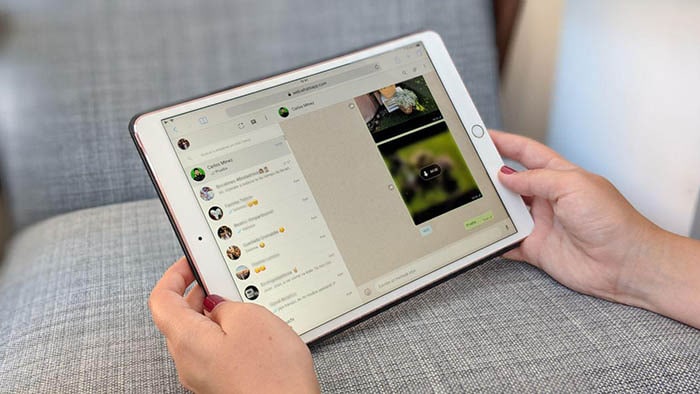
Danes je bila na WhatsApp objavljena težko pričakovana funkcija. Gre za skupinsko video klicanje, funkcija, ki so jo predstavili lani maja in je po dolgem čakanju končno pri nas. Ta funkcija vam bo omogočila vzpostavitev a pogovor med štirimi osebami, vsak s svojim videom in hkrati. Vsekakor je to zelo privlačna aplikacija, ki bi lahko zanimala veliko ljudi, torej, ali ste pomislili na tablico namestite WhatsApp bolj udobno klepetati s prijatelji? Povemo vam, kako to storiti.
Zakaj ne morem namestiti WhatsAppa na tablico?
Če ste kdaj pomislili namestite WhatsApp na tablico Android in ste naleteli na sporočilo "Ta aplikacija ni združljiva z vašo napravo" iz trgovine Play, tiho, vse ima rešitev. To sporočilo je posledica omejitve uporabe aplikacije, ki omejuje njeno namestitev na naprave, ki imajo podatkovno povezljivost in imajo v sistemu operativno telefonsko številko. Ker ima večina tablic na trgu izključno WiFi povezljivost, je normalno, da aplikacije zaradi omejitve Googlove trgovine ni mogoče hitro namestiti, zato morate najti drugo metodo za dostop do aplikacije.
Namestite WhatsApp na tablični računalnik Android na preprost način
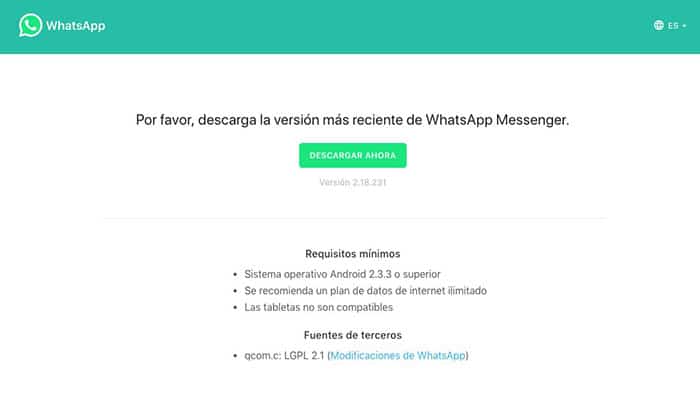
Ideja je precej preprosta. Le morali bomo prenesite aplikacijo z uradne spletne strani da ga namestite na tablični računalnik in dokončate nastavitev. Samo slediti morate naslednjim korakom.
- Prepričajte se, da ste aktivirali uporabo aplikacij tretjih oseb v razdelku Varnost v sistemskih nastavitvah. To vam bo omogočilo namestitev paketa WhatsApp, ki ni bil prenesen iz Trgovine Play.
- Ko se aktivira, Z uradnega spletnega mesta na naš tablični računalnik prenesemo najnovejšo različico WhatsApp za Android.
- Zaženemo preneseni paket in zaključimo postopek konfiguracije. Ko nas boste vprašali za telefonsko številko, bomo morali dati svojo številko mobilnega telefona, saj bomo tam prejeli potrditveno kodo, ki jo bomo morali vnesti v naslednjem oknu za konfiguracijo.
- Ko je potrditvena koda že vnesena, moramo le še konfigurirati svoje uporabniško ime in začeti uživati v klepetu.
WhatsApp za iPad, kako to storim brez jailbreaka?
Glede na to, da moramo za namestitev aplikacij tretjih oseb na iPad, ne da bi šli skozi App Store, moramo napravo narediti jailbreak, možnosti uporabite WhatsApp na iPadu so zmanjšani na eno samo možnost: WhatsApp Web. Od storitev je ponudila spletni odjemalec vaše storitve, so bile stvari v okolju iOS veliko lažje. Za obnovitev klepetov s prijatelji bomo morali obiskati samo spletno različico WhatsApp.
- Idealno je, da to storimo iz Safarija, saj lahko ustvarimo neposreden dostop do spleta kot aplikacijo, tako da nas samo s pritiskom na spletno ikono WhatsApp pripelje neposredno na zadevno stran. To so koraki, ki jih morate upoštevati, da imate WhatsApp na iPadu.
- Odprite Safari in dostopajte do spletne različice WhatsApp.

- Splet bo zaznal, da uporabljate tablični računalnik, in prikazal mobilno različico spleta, tako da ne bo dosegel razdelka, ki ga iščemo. Če želite to doseči, morate prisiliti "namizni način", zato kliknite na kvadratno ikono z datumom navzgor in kliknite "namizno različico". To bo znova naložilo stran in prikazalo spletno različico WhatsAppa, ki smo jo iskali, s kodo QR, ki jo morate uporabiti v naslednjem koraku.
- Zdaj morate samo še konfigurirati odjemalca, za to pa boste morali v aplikaciji WhatsApp vašega mobilnega telefona iti v Meni, Nastavitve, WhatsApp Web. Od tam lahko skenirate kodo QR, ki se je pojavila na spletnem mestu WhatsApp, ki ste jo naložili v tablični računalnik.
- Ko je QR skeniran, bo stran samodejno zabeležila vaše podatke in vsi vaši klepeti se bodo čarobno prikazali, tako da lahko nadaljujete pogovor.
- Nazadnje lahko dodate bližnjico do namizja iPad s klikom na «Dodaj na začetni zaslon in tako hitro in priročno dostopate do WhatsApp Weba.
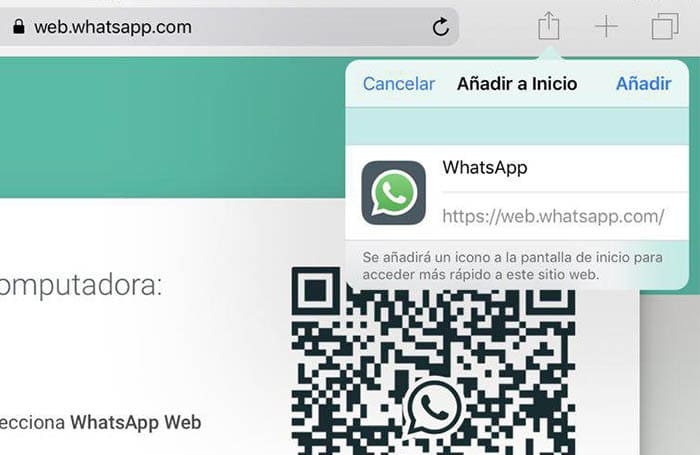
Skupinski video klici WhatsApp
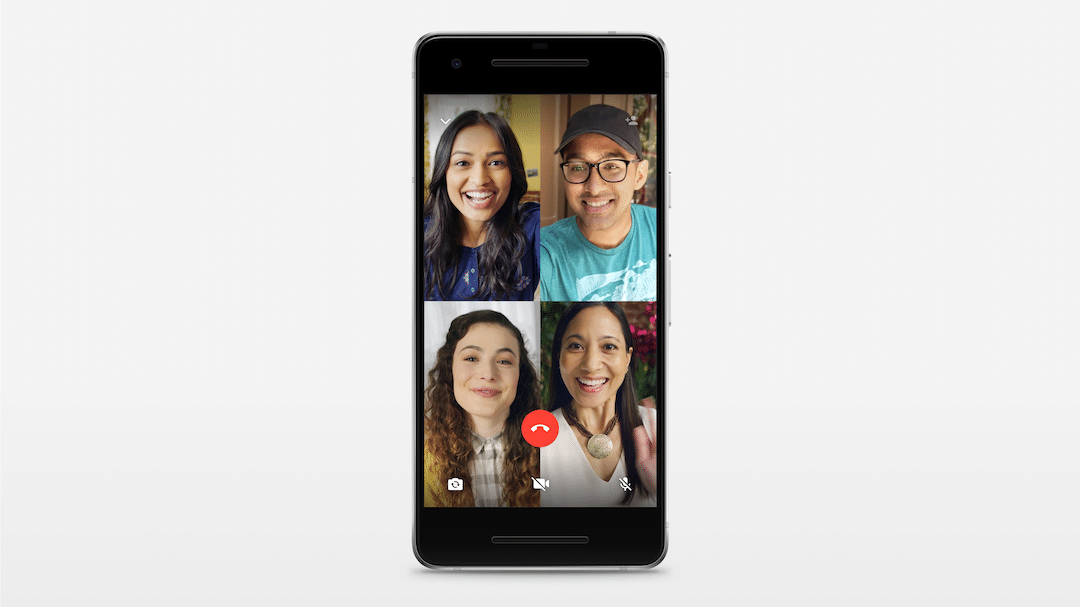
Nova funkcija vam bo omogočila skupinski klepet in video s skupno štirimi osebami, torej vami in še tremi prijatelji. Za začetek a skupinske videokonference na WhatsApp, najprej bomo morali poklicati prijatelja, in ko vzpostavimo povezavo, lahko dodamo več stikov s klikom na gumb za dodajanje udeležencev. Tako kot vse funkcije storitve imajo tudi skupinski video klici šifriranje od konca do konca, kar zagotavlja največjo varnost in zasebnost med uporabniki. Poleg tega vam bo tehnologija, ki stoji za to funkcijo, omogočila vzpostavitev video povezav v težkih razmerah internetne povezave, saj bo poskrbela za vzdrževanje klica brez prekinitev. Kaj še čakaš, da ga preizkusiš s prijatelji?